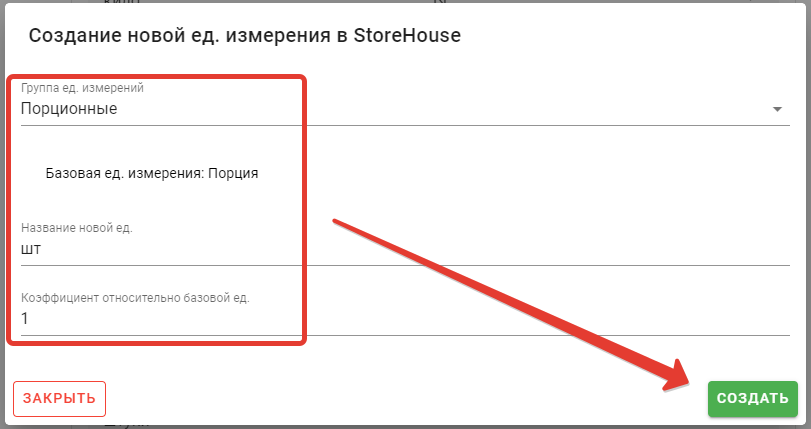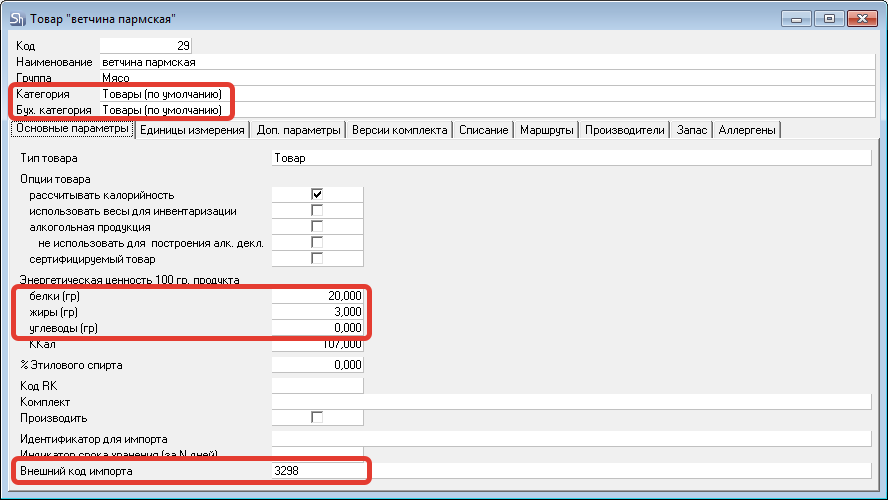Загрузка Товаров из файла
Важно! Данные работы выполняются инженером Компании «Карбис».
Процесс загрузки товаров разбит на 9 шагов. Необходимо последовательно пройти по каждому этапу и выполнить требуемые настройки для загрузки.
1. Выбор сервера
Необходимо выбрать из списка доступных один из предварительно заведенных серверов SH5.

Если нужный сервер отсутствует в списке - добавить его тут.
2. Соединение
Ввести пароль пользователя, и нажать кнопку «Проверить соединение…»

Будет сделана попытка подключения к базе данных и проверка прав пользователя.
При возникновении ошибки (нет подключения, не верный логин/пароль, не хватает прав) необходимо исправить данные ошибки и провести проверку заново.
После получения положительного результата - переходить к следующему шагу

3. Выбор файла
Выбрать файл с данными по загружаемым товарам, указать корректный разделитель, перейти далее.
Пример файла с данными можно скачать по ссылке.

4. Настройка. Общие параметры.
Важно! Если в таблице предварительного просмотра (в самом низу окна) данные не разделены на колонки - значит вы указали не верный разделитель на прошлом шаге и не удалось корректно прочитать данные для загрузки.
Следует вернуться на шаг назад и указать правильный разделитель.

Далее следует определить основные параметры импорта.
Общие свойства товаров StoreHouse
Указать «Категорию» и «Бух Категорию» с которыми будут создаваться загружаемые товары.
Если нужная категория отсутствует в списке, то необходимо завести ее средствами StoreHouse «Словари → Категории товаров», а затем начать импорт заново, с первого шага.

Далее нужно указать корневую ветку справочника товаров, в которой будет создаваться новое дерево и карточки загружаемых товаров.
Настоятельно рекомендуется загружать товары в отдельную ветку справочника. Создать ее можно непосредственно из интерфейса ProWizard, нажав кнопку «+»
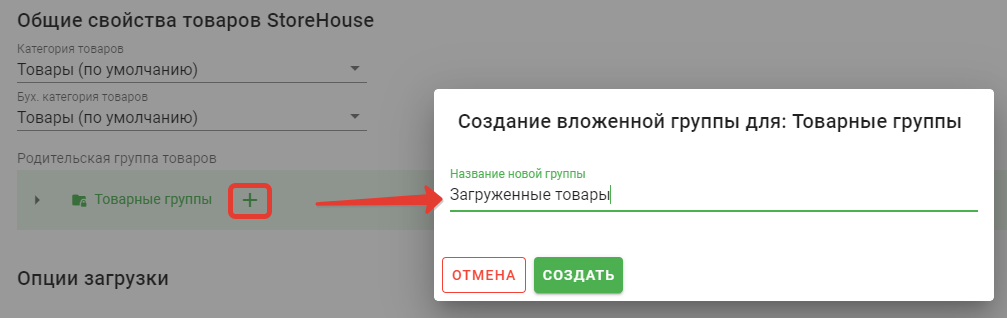

Опции загрузки
Указать содержит ли файл с данными информацию по:
- Содержанию БЖУ в товарах
- Информацию по мин/мах запасу
- Проценты отхода
В зависимости от выбранных опций будет осуществляться поиск соответствующих данных в файле.
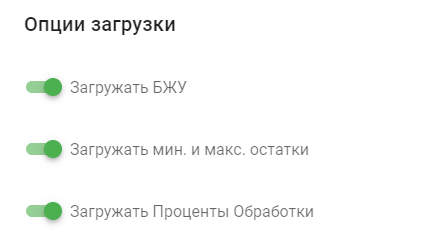
Соотношение столбцов
Если файл с данными для товаров содержит «путь» (путь по группам дерева меню), то необходимо указать корректный разделитель между ветками, в противном случае дерево товаров будет построено не правильно.
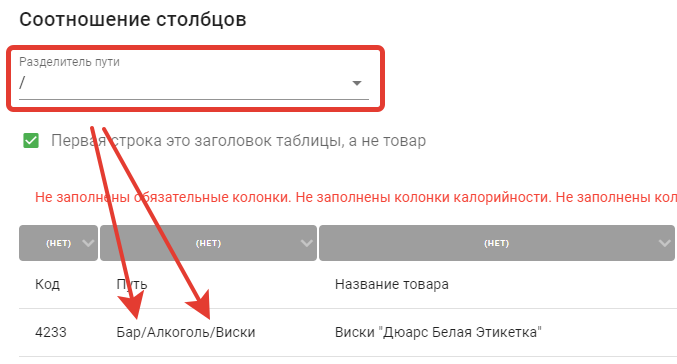
Если первая строка файла содержит в себе не данные по товару, а служебные заголовки таблицы, то нужно поставить соответствующую галочку
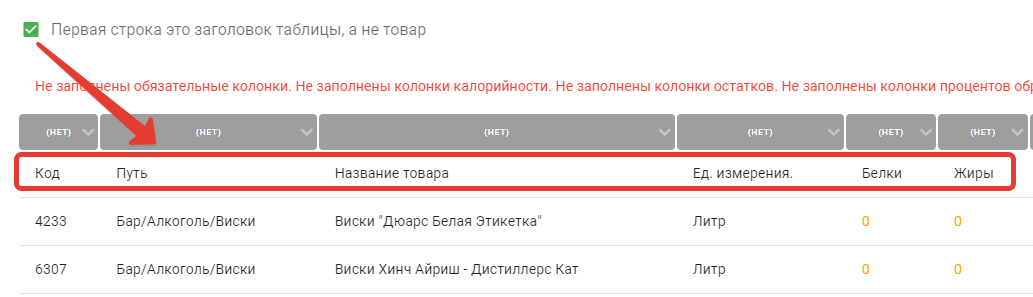
В файле с товарами, колонки с данными могут следовать в произвольном порядке, поэтому необходимо указать в какой колонке хранится каждый загружаемый параметр.
До тех пор пока не произведено полное сопоставление полей - перейти на следующий шаг не возможно.
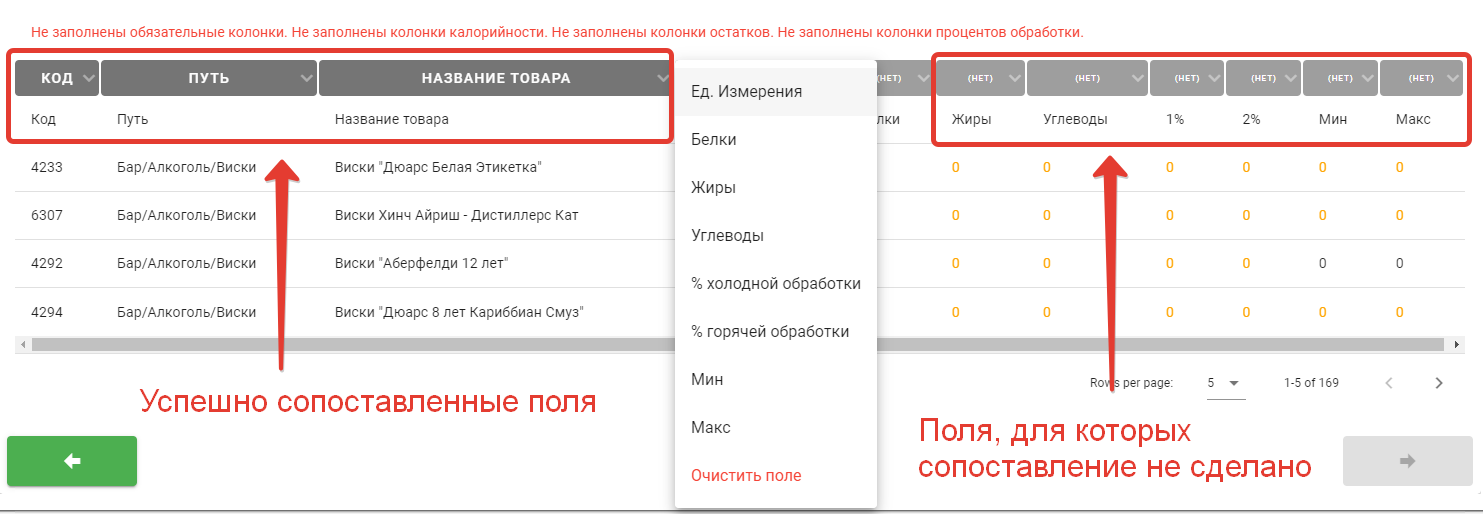
Какие поля надо обязательно сопоставить - определяется выбранными опциями загрузки.
5. Настройка. Единицы измерения.
На этом шаге нужно для каждой единицы измерения из файла соответствующую запись в базе данных SH из справочника единиц измерения.
Единица измерения по умолчанию - рекомендуемое значение «Кг».
Если в файле с данными для какого то товара не указана единица измерения или для нее не произведено сопоставление, то товар будет создан со значением «по умолчанию»
В файле с данными могут присутствовать несколько разных по названию, но одинаковых по смыслу единиц измерения. Например: «г», «гр», «грамм». Каждой из них нужно сопоставить одну и ту же единицу («Гр») из справочника SH.
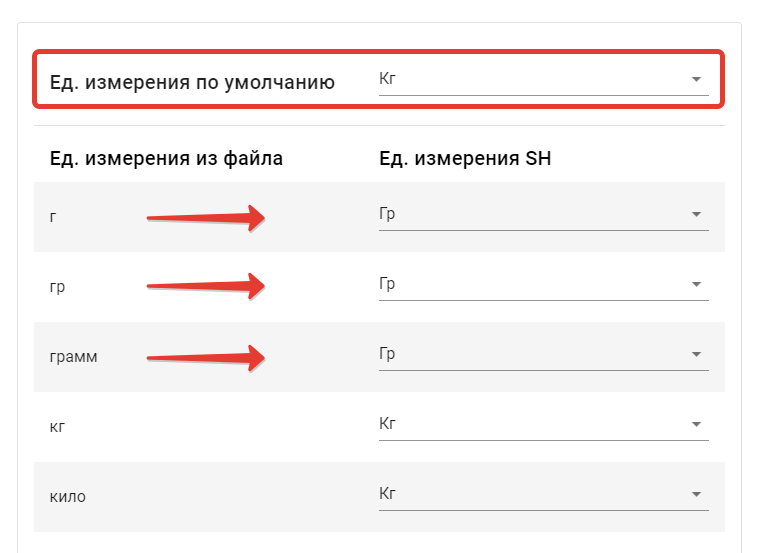
Если в справочнике SH отсутствует нужная единица измерения (например «шт»), то ее можно создать и сопоставить непосредственно из интерфейса ProWizard
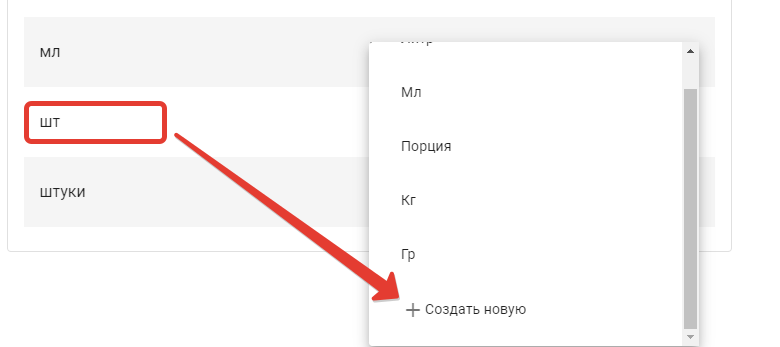
6. Дубликаты
Технически возможна ситуация, когда в одну базу SH загружаются товары полученные из разных источников (два разных файла). Например, товары «Бара» из одной базы, а товары «Кухни» из другой. В этом случае у нас могут быть разные товары с одинаковый внешним кодом. На этом шаге ProWizard проводит поиск дублей по внешнему коду и если таковые есть, то выдаст предупреждение о том что в базе приемнике уже загружены товары с таким внешним кодом (и выведет список дублей) и далее оператор сам должен будет определить - какие из этих товаров являются дублями, а какие нужно загрузить несмотря на совпадение внешних кодов.

7. Отчет (предварительный)
На данном шаге нужно внимательно проверить все настройки предстоящего импорта. Отчет разбит на 3 группы:
- Общие настройки - Родительская группа, Категория и Бух Категория создаваемых товаров и т.п.
- Список единиц измерения - сопоставление единиц измерения
- Список товаров - просмотр списка (и свойств) товаров которые будут созданы в базе SH

Если есть ошибки в настройках то нужно вернуться на соответствующий шаг и исправить их.
Если все ок - переходим к следующему шагу.
8. Загрузка
Нажать кнопку «Загрузка» и дождаться сообщения об окончании загрузку
Важно! При большом количестве товаров обработка может занимать 5-10 минут. Будьте терпеливы.
 Добавить страницу в книгу
Добавить страницу в книгу  Удалить страницу из книги
Удалить страницу из книги  Показать или изменить шаблон книги (
Показать или изменить шаблон книги ( Помощь
Помощь